Cara Melihat Kata Laluan Disimpan pada Google Chrome pada PC dan Peranti Mudah Alih
"Adakah tempat saya boleh melihat kata laluan sebenar yang telah disimpan oleh Google Chrome?" Umum mengetahui bahawa banyak penyemak imbas web boleh menyimpan dan memaparkan kata laluan, log masuk dan bukti kelayakan anda termasuk Google Chrome. Anda melawat tapak web, mendaftar untuk akaun dan Chrome akan meminta anda sama ada untuk menyimpan bukti kelayakan. Panduan ini akan memberitahu anda bagaimana untuk melihat kata laluan yang disimpan ini pada Google Chrome pada peranti Windows, Mac, iPhone dan Android.
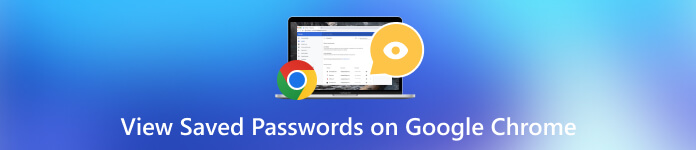
- Bahagian 1. Lihat Kata Laluan Disimpan dalam Google Chrome pada Komputer
- Bahagian 2. Lihat Kata Laluan Disimpan dalam Chrome untuk Android dan iPhone
- Bahagian 3. Bonus: Pengurus Kata Laluan iOS Terbaik
- Bahagian 4. Soalan Lazim tentang Melihat Kata Laluan Disimpan pada Google Chrome
Bahagian 1. Lihat Kata Laluan Disimpan dalam Google Chrome pada Komputer
Google Chrome mempunyai pengurus kata laluan terbina dalam. Ia adalah cara yang mudah untuk menyimpan, melihat dan mengurus kata laluan anda. Jika anda log masuk dengan akaun Google anda, kata laluan akan disegerakkan merentas peranti. Jika tidak, anda hanya boleh melihat kata laluan yang disimpan pada Google Chrome pada satu peranti.
Langkah 1Pastikan anda telah menyimpan beberapa kata laluan pada Google Chrome.Untuk menyimpan kata laluan pada Chrome, buka halaman Pengurus Kata Laluan dan togol pada Tawaran untuk Simpan Kata Laluan pilihan pada desktop anda atau Simpan kata laluan pada mudah alih.
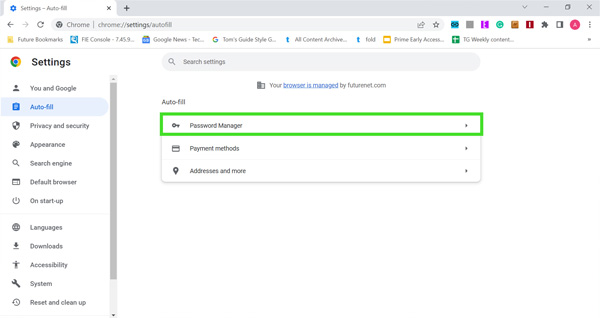 Langkah 3Seterusnya, pergi ke Autolengkap atau Autolengkap dan kata laluan tab dari lajur kiri, dan tekan butang Pengurus Kata Laluan item. Jika anda telah log masuk ke Chrome dengan akaun Google anda, klik butang Profil ikon, dan klik pada kunci ikon untuk mengakses Pengurus Kata Laluan Google.
Langkah 3Seterusnya, pergi ke Autolengkap atau Autolengkap dan kata laluan tab dari lajur kiri, dan tekan butang Pengurus Kata Laluan item. Jika anda telah log masuk ke Chrome dengan akaun Google anda, klik butang Profil ikon, dan klik pada kunci ikon untuk mengakses Pengurus Kata Laluan Google. Atau input chrome://settings/passwords ke dalam bar alamat, dan tekan Masuk kekunci pada papan kekunci anda untuk mengakses Pengurus Kata Laluan dengan cepat.
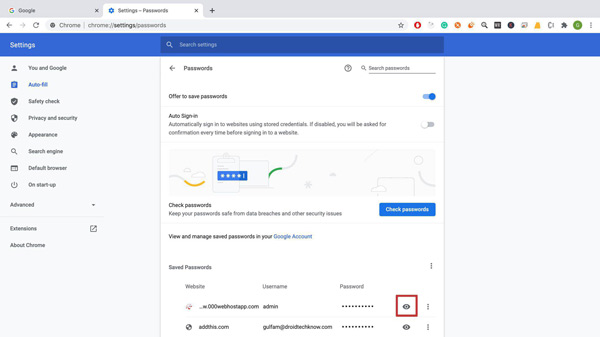 Langkah 44: Sekarang, anda boleh melihat senarai di bawah Kata Laluan Disimpan label. Untuk melihat kata laluan yang disimpan oleh Google Chrome, klik butang Mata ikon di sebelah item. Jika digesa, masukkan PIN atau kata laluan akaun Google anda untuk mengesahkan pemilikan. Langkah 5Jika anda ingin mengeksport kata laluan daripada Chrome, klik butang tiga titik ikon di atas senarai, dan pilih Eksport kata laluan.
Langkah 44: Sekarang, anda boleh melihat senarai di bawah Kata Laluan Disimpan label. Untuk melihat kata laluan yang disimpan oleh Google Chrome, klik butang Mata ikon di sebelah item. Jika digesa, masukkan PIN atau kata laluan akaun Google anda untuk mengesahkan pemilikan. Langkah 5Jika anda ingin mengeksport kata laluan daripada Chrome, klik butang tiga titik ikon di atas senarai, dan pilih Eksport kata laluan. Untuk menukar atau memadam kata laluan, klik butang tiga titik ikon di sebelah item, dan pilih Sunting atau Alih keluar. Apabila mengeksport kata laluan Chrome, semua item yang disimpan disertakan. Anda tidak boleh memilih kata laluan tertentu.
Bahagian 2. Lihat Kata Laluan Disimpan dalam Chrome untuk Android dan iPhone
Menurut laporan itu, Google Chrome juga merupakan pelayar web yang popular pada peranti mudah alih. Ia adalah penyemak imbas utama pada peranti Android. Selain itu, sebahagian daripada pengguna iOS lebih suka menggunakan Chrome. Berita baiknya ialah Pengurus Kata Laluan Google juga tersedia untuk Chrome untuk iOS. Untuk melihat kata laluan yang disimpan pada Chrome pada Android atau iPhone, anda boleh mengikuti langkah di bawah.
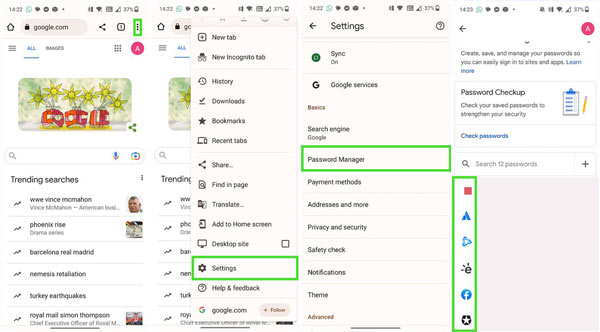 Langkah 1Jalankan apl Google Chrome pada telefon bimbit anda. Langkah 2Ketik pada Lagi butang dengan a menegak-tiga-titik ikon di bahagian atas sebelah kanan, dan pilih tetapan pada senarai juntai bawah. Langkah 3Seterusnya, ketik Pengurus Kata Laluan pilihan untuk membuka Pengurus Kata Laluan Google. Di sini anda akan mendapat senarai yang menyimpan semua item dan kata laluan yang disimpan. Langkah 4Untuk melihat kata laluan yang disimpan pada Chrome, ketik item yang diingini dan tekan butang Mata ikon. Apabila digesa, masukkan kata laluan akaun Google anda, kod laluan skrin kunci atau Face ID atau Touch ID. Kemudian kata laluan akan muncul pada skrin anda.
Langkah 1Jalankan apl Google Chrome pada telefon bimbit anda. Langkah 2Ketik pada Lagi butang dengan a menegak-tiga-titik ikon di bahagian atas sebelah kanan, dan pilih tetapan pada senarai juntai bawah. Langkah 3Seterusnya, ketik Pengurus Kata Laluan pilihan untuk membuka Pengurus Kata Laluan Google. Di sini anda akan mendapat senarai yang menyimpan semua item dan kata laluan yang disimpan. Langkah 4Untuk melihat kata laluan yang disimpan pada Chrome, ketik item yang diingini dan tekan butang Mata ikon. Apabila digesa, masukkan kata laluan akaun Google anda, kod laluan skrin kunci atau Face ID atau Touch ID. Kemudian kata laluan akan muncul pada skrin anda. Sejak Chrome 66, Google telah menambah pilihan eksport kata laluan pada Chrome untuk iOS. Untuk memindahkan butiran log masuk anda dan mengeksport kata laluan yang disimpan daripada Chrome pada peranti mudah alih anda, ketik butang Eksport Kata Laluan butang pada skrin Pengurus Kata Laluan, dan pilih destinasi.
Bahagian 3. Bonus: Pengurus Kata Laluan iOS Terbaik
Pengurus Kata Laluan Google ialah cara mudah untuk melihat dan mengurus kata laluan anda dalam penyemak imbas Chrome anda. Walau bagaimanapun, ia menawarkan pilihan keselamatan yang terhad. Selain itu, ia hanya menyimpan bukti kelayakan dalam talian tetapi tidak tersedia untuk kata laluan aplikasi. Oleh itu, masuk akal bahawa ramai pengguna iPhone mencari pengurus kata laluan pihak ketiga untuk peranti mereka. Dari sudut ini, kami mengesyorkan Pengurus Kata Laluan iPhone imyPass.

4,000,000+ Muat Turun
Lihat kata laluan Chrome yang disimpan pada iPhone anda dengan cepat.
Menyokong hampir semua kata laluan yang disimpan pada peranti iOS anda.
Eksport kata laluan iPhone ke komputer anda.
Serasi dengan pelbagai model iPhone dan iPad.
Cara Melihat Kata Laluan Chrome yang Disimpan pada iPhone Anda
Langkah 1Imbas iPhone andaJalankan pengurus kata laluan iOS terbaik sebaik sahaja anda memasangnya pada PC anda. Terdapat versi lain untuk pengguna Mac. Kemudian sambungkan iPhone anda ke mesin yang sama dengan kabel Lightning. Hidupkan perisian, dan klik pada Mulakan butang untuk mula mengimbas kata laluan pada iPhone anda. Ia mungkin mengambil sedikit masa bergantung pada jumlah data yang disimpan pada peranti anda.
 Langkah 2Lihat kata laluan Chrome yang disimpan
Langkah 2Lihat kata laluan Chrome yang disimpan Selepas mengimbas, anda akan dibawa ke tetingkap pratonton. Semua kata laluan yang disimpan pada iPhone anda akan disenaraikan mengikut kategori. Untuk melihat kata laluan Chrome yang disimpan pada iPhone anda, semak Kata Laluan Web & Apl taip pada lajur kiri. Kemudian anda akan mendapat senarai pada panel utama. Secara lalai, semua kata laluan disembunyikan. Klik ikon di sebelah item yang dikehendaki dan kata laluan akan dipaparkan.
 Langkah 3Eksport kata laluan Chrome
Langkah 3Eksport kata laluan Chrome Jika anda ingin mengeksport kata laluan tertentu yang disimpan pada Chrome pada iPhone anda, tandakan kotak pilihan di sebelah item. Kemudian klik pada Eksport butang. Apabila digesa, pilih folder destinasi, dan simpan kata laluan. Beberapa saat kemudian, kerja akan selesai. Kata laluan disimpan dalam fail CSV.
 Langkah 4Lihat sejarah
Langkah 4Lihat sejarah Pengurus kata laluan akan merekodkan semua sejarah pengimbasan. Untuk melihat kata laluan yang disimpan pada iPhone anda, klik butang Lihat Sejarah butang dalam antara muka rumah, cari peranti sasaran, dan klik butang Lihat butang.

Bahagian 4. Soalan Lazim tentang Melihat Kata Laluan Disimpan pada Google Chrome
Bagaimanakah cara saya memadamkan kata laluan yang disimpan pada Chrome?
Masukkan Pengurus Kata Laluan pada Chrome pada komputer atau peranti mudah alih anda, cari kata laluan yang dikehendaki, klik butang Lagi ikon, dan pilih Padam. Perlu diingat bahawa Chrome tidak menyertakan cara cepat untuk memadamkan semua kata laluan yang disimpan dengan segera. Dalam erti kata lain, anda perlu mengosongkannya satu demi satu.
Di manakah Google Chrome menyimpan kata laluan saya?
Jika anda log masuk dengan akaun Google anda pada Chrome, Pengurus Kata Laluan akan menyimpan kata laluan anda ke pelayan Google. Jika tidak, kata laluan anda akan disimpan pada pemacu keras tempatan anda. Anda boleh melihatnya dalam Pengurus Kata Laluan Google dengan mudah.
Adakah Pengurus Kata Laluan Google selamat digunakan?
Walaupun Pengurus Kata Laluan Google adalah percuma sepenuhnya, ia selamat berbanding pengurus kata laluan yang serupa. Ia menggunakan penyulitan gred tentera untuk melindungi kelayakan anda. Memandangkan maklumat anda disulitkan pada peranti anda sebelum dihantar ke pelayan Google, pekerja Google mahupun orang lain tidak dapat melihatnya.
Kesimpulan
Artikel ini telah membincangkan cara melihat kata laluan yang disimpan pada Chrome pada peranti Windows, Mac, Linux, Android dan iOS. Sebagai penyemak imbas web yang popular, Google Chrome menyertakan banyak ciri bonus, seperti Pengurus Kata Laluan. Ia membolehkan anda menyimpan, melihat, mengedit dan mengeksport kata laluan, maklumat log masuk dan bukti kelayakan dengan mudah. Selain itu, Pengurus Kata Laluan iPhone imyPass disyorkan untuk melihat dan mengurus pelbagai kata laluan yang disimpan pada iPhone anda dengan komputer. Jika anda mempunyai soalan lain tentang topik ini, sila tinggalkan mesej di bawah siaran ini.



